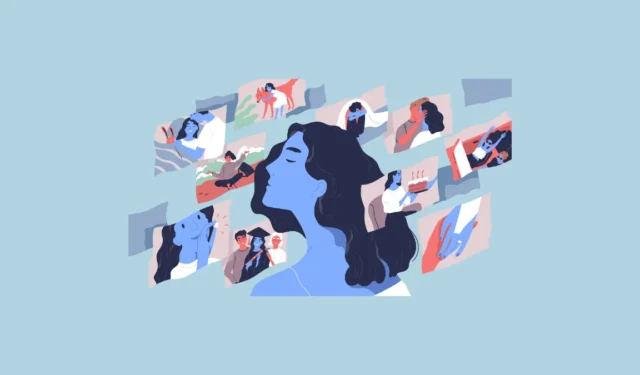
Google Photos предлагает опцию под названием «видео с лучшими моментами», которая упрощает процесс создания коротких фильмов из ваших изображений. Эта новая функция похожа на бывший Movie Creation Tool, предлагая знакомый пользовательский интерфейс. Фильмы-воспоминания можно создавать с помощью приложения Google Photos, как на мобильных устройствах, так и через Интернет. С этой функцией видео с лучшими моментами пользователи могут вставлять музыку и редактировать свои готовые видео. Вот руководство о том, как начать использовать ее на вашем устройстве прямо сейчас.
- Запустите приложение Google Photos на своем смартфоне и нажмите на значок «+», расположенный вверху.
- Выберите в меню «Выделить видео».
- Появится подсказка относительно возможности «Выделить видео». Нажмите «Далее», а затем выберите «Начать».
- Теперь вы можете вводить имена людей, места, события и т. д., имеющие отношение к фотографиям в ваших альбомах, которые вы хотите включить в фильм. По мере ввода приложение будет предлагать несколько предложений; нажмите на них, чтобы добавить их. У вас также есть возможность вручную выбрать фотографии, которые вы хотите использовать.
- После добавления всех необходимых данных нажмите кнопку «Предварительный просмотр», расположенную в правом верхнем углу.
- Через несколько мгновений приложение сгенерирует и отобразит ваш фильм. Вы можете просмотреть его, нажав кнопку воспроизведения.
- Перед финализацией видео у вас есть возможность отредактировать его с помощью инструментов, доступных под видео. Чтобы изменить соотношение сторон, нажмите на прямоугольник с четырьмя точками.
- Затем выберите предпочитаемое вами соотношение из доступных вариантов на экране.
- Чтобы включить музыку, нажмите значок музыкальной ноты в интерфейсе.
- Вы можете добавить лично выбранную музыку, выбрать тематическую композицию или удалить фоновую музыку, нажав на соответствующую опцию.
- Если вы выберете «Моя музыка», вы сможете просматривать песни, хранящиеся на вашем устройстве. В качестве альтернативы, опция «Музыка темы» представляет список тем, предлагаемых Google. Сделав свой выбор, нажмите кнопку «Сохранить», чтобы включить его в свой фильм.
- Если вы хотите добавить больше изображений, просто нажмите кнопку «+».
- Изображения, представленные в вашем видео, будут отображаться под ним. Вы можете удалить любое изображение, нажав на него, что откроет раздел для управления правками или удалениями.
- Затем нажмите кнопку «Удалить», когда будете готовы. Вы также можете нажать кнопку «Изменить движение», чтобы настроить анимацию для этого конкретного раздела.
- По умолчанию эффект анимации «Панорамирование и масштабирование» будет включен, хотя вы можете выбрать «Без движения», чтобы полностью отключить анимацию.
- После завершения всех изменений нажмите кнопку «Сохранить», чтобы сохранить видео.
Важная информация
- Недавно Google Photos представил надежный Movie Creation Tool, который позволил пользователям создавать короткие фильмы из своих альбомов. Хотя он также мог обрабатывать файлы WebM, этот инструмент был вытеснен новой функцией «Выделить видео».
- Если вы используете веб-версию Google Photos и хотите получить доступ к функции «Выделить видео», найдите ее в разделе «Утилиты» на левой боковой панели. Однако прямое создание фильмов из альбомов больше не доступно ни на одной платформе.
- После создания фильма он будет находиться в разделе «Видео» приложения Google Photos. Вы можете удалить его из этого раздела после загрузки на ваше устройство.
- Для создания фильмов с использованием файлов WebM вам потребуется использовать веб-версию Google Photos.




Добавить комментарий